設定 Mobile Offline 設定檔
Field Service 隨附含有 Field Service 記錄類型預設設定的離線設定檔。 系統管理員使用離線設定檔來控制 Field Service Mobile 應用程式下載哪些資料。 在離線設定檔中,您可以:
- 定義離線可用的記錄類型以及其同步頻率。
- 定義每個記錄類型的篩選。 例如,離線設定檔預設會下載未來七天內開始的預約。
- 建立資料表之間的關聯性,以設定項目關聯。 項目關聯可節省時間,因為並非所有的記錄類型都需要篩選條件。 相關聯的記錄遵循相關記錄類型上設定的篩選條件。
先決條件
- 您有 Dynamics 365 Field Service 中的管理員權限。
- 您有 Power Apps 的存取權。
- 檢閱使用離線設定檔的最佳做法。
設定預設 Mobile Offline 設定檔
登入位於https://make.powerapps.com/ 的 Power Apps,並選取您的環境。
選取應用程式,然後開啟 Field Service Mobile。
選取設定,然後選取一般索引標籤。
捲動至選取離線模式和設定檔。
選擇哪些使用者應有離線存取行動應用程式的權限:
- 預設 (建議使用):所有可存取應用程式的使用者也可以在離線模式下使用它。
- 限制為選取的使用者 (需要管理員權限):限制特定使用者在離線模式下存取應用程式。
選取 Field Service Mobile - 離線設定檔旁邊的省略符號 (…),然後選取編輯選取的設定檔。
![Power Apps Field Service Mobile 應用程式設定的螢幕擷取畫面,其中反白顯示預設離線設定檔和 [編輯選取的設定檔]。](media/fs-mobile-power-apps-edit-offline-profile.png)
您選擇限制只有選取的使用者可存取,請立即新增這些使用者。 否則,移至下一個步驟。
檢閱離線使用的資料。 對每個資料表:
選取表格,然後選取編輯。
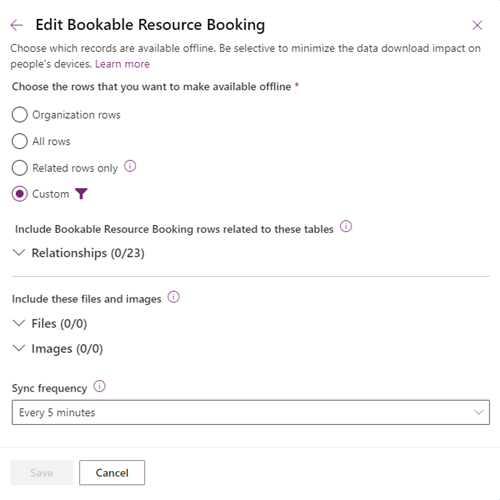
選取要使之可供離線使用的資料列或篩選條件、關聯性、檔案和影像。
選取同步頻率。
選取儲存。
視需要將資料表新增至離線設定檔。
儲存離線設定檔。
預設離線設定檔會定期更新做為 Field Service 更新的一部分。 如果您編輯資料表的離線同步篩選,則不會更新同步篩選。 已更新尚未編輯的資料表同步篩選,但不發佈這些更新。 系統管理員可以審查更新,並決定要接受更新還是繼續使用先前的同步篩選。 這僅適用於同步篩選。 關聯性獲得更新,同時保留您的特定變更。
如果您的使用者角色需要不同的同步設定或可供離線使用的資料表,則可以建立更多離線設定檔。 例如,現場服務經理可能需要檢視的工單範圍比指派給現場技術人員的工單範圍還要廣泛。 如果您建立離線設定檔,請記得將其新增至應用程式設計師中的 Field Service Mobile 應用程式。
最佳化離線設定檔中包含的欄 (預覽版)
您可以透過選擇性地啟用要包含同步的欄位來最佳化行動離線設定檔。有關指導和最佳做法,請參閱使用離線資料表欄選項最佳化下載的資料 (預覽版)。
在環境之間移動 Mobile Offline 設定檔
若要控制變更並保持離線設定檔同步,您的組織可能需要您在一個環境中對設定檔進行變更,然後再將這些設定檔移到其他環境中。
登入位於https://make.powerapps.com/ 的 Power Apps,並選取您的環境。
選取應用程式,然後開啟 Field Service Mobile。
選取設定,然後選取一般索引標籤。
捲動至選取離線模式和設定檔。
選取 Field Service Mobile - 離線設定檔旁邊的省略符號 (…),然後選取複製選取的設定檔。
視需要修改複製的設定檔。
建立受管理的解決方案,其中包含 Mobile Offline 設定檔。
從原始環境匯出受管理的解決方案。
將受管理的解決方案匯入至新的環境。
意見反映
即將推出:我們會在 2024 年淘汰 GitHub 問題,並以全新的意見反應系統取代並作為內容意見反應的渠道。 如需更多資訊,請參閱:https://aka.ms/ContentUserFeedback。
提交及檢視以下的意見反映: